Verwalten Sie den Zeitplan Ihres Teams? Welches Tool verwenden Sie? Kennen Sie Microsoft Teams Shifts? Ich bin sicher, dass Sie irgendwann Excel-Tabellen als Planungstool verwendet haben. Es ist nichts Schlimmes daran, und ich glaube, jeder, der mit der Planung von Zeitplänen zu tun hatte, hat das auch getan.
Die Verwendung von Excel zur Verwaltung von Schichten ist zu manuell, da es nicht explizit für diesen Zweck entwickelt wurde. Und ehrlich gesagt sollten Sie aufhören, Excel als Planungstool zu verwenden, wenn möglich, insbesondere wenn es ein besseres dafür entwickeltes Tool gibt.
Wenn Ihre Organisation ein Office 365-Abonnement hat, das Microsoft Teams enthält, haben Sie Glück, denn jetzt können Sie auf die Verwendung der Microsoft Teams Shifts-App umsteigen.
In diesem Artikel erfahren Sie die Grundlagen der Verwendung von Shifts in Microsoft Teams, um den Zeitplan Ihres Teams zu erstellen, zu veröffentlichen und zu verwalten.
Was ist die Microsoft Teams Shifts-App und für wen ist sie gedacht?
Kurz gesagt, Shifts ist eine App zur Verwaltung von Zeitplänen, die in Microsoft Teams vorinstalliert ist. Shifts bietet eine optimierte Benutzeroberfläche, mit der Teaminhaber Schichten und Schichtzuweisungen von Mitarbeitern vor Ort erstellen, veröffentlichen und verwalten können.
Mitarbeiter vor Ort sind diejenigen, die an den täglichen Betriebsabläufen einer Organisation beteiligt sind. Sie sind in der Regel der erste Ansprechpartner zwischen einem Kunden und Ihrer Organisation.
Vor dem Beginn
Bevor Sie weitermachen, enthält dieser Artikel Beispiele, denen Sie folgen können. Und diese Beispiele erfordern:
- Zugang zu Microsoft Teams (kostenpflichtig). Wenn Sie dies noch nicht haben oder wenn Sie Dinge in einer Testumgebung ausprobieren möchten, können Sie eine kostenlose Testversion von Office 365 beantragen.
- Zugang zu den Microsoft Teams-Clientanwendungen: Desktop, Web, Mobilgerät.
Auffinden der Shifts-App
Wenn Sie die Shifts-App zum ersten Mal erkunden, können Sie verwirrt sein, wie Sie die Shifts-App finden. Die folgenden Beispiele zeigen Ihnen, wie Sie die Microsoft Teams Shifts-App mit mobilen und Desktop-Apps öffnen, einschließlich der Teams-Web-App.
Vom Desktop-Client oder vom Browser aus ist der Weg, um Shifts aufzurufen, genau der gleiche. Öffnen Sie zuerst Teams Desktop oder Teams-Web-App. Klicken Sie dann im linken Bereich auf die Schaltfläche Mehr hinzugefügte Apps, die durch eine Auslassungspunkte dargestellt wird. Sobald das Flyout-Menü angezeigt wird, klicken Sie auf Shifts.
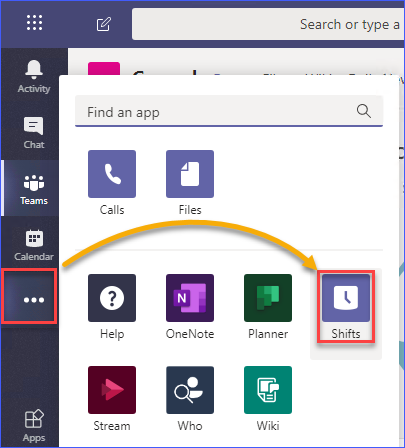
Das untenstehende Bild zeigt, wie Sie die Shifts-App mit der Teams-Mobile-App auf Mobilgeräten öffnen können. Sie müssen auf die Schaltfläche Mehr tippen und dann auf die Shifts-App klicken.
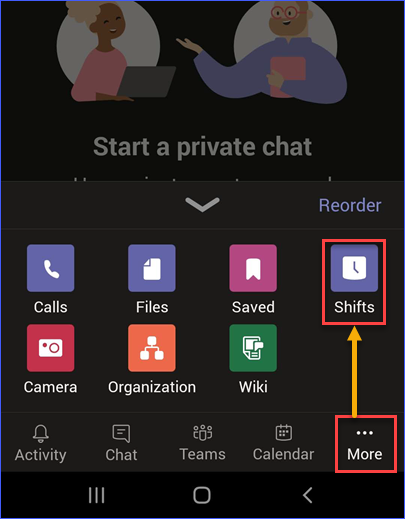
Sie haben möglicherweise bemerkt, dass die Anordnung der Schaltflächen in den Desktop- und mobilen Apps sehr ähnlich ist, jedoch gibt es einen Unterschied in der Ausrichtung. Die Entwickler und Designer von Microsoft Teams haben einen hervorragenden Job gemacht, um das Desktop- und mobile Erlebnis so konsistent wie möglich zu gestalten.
Erstellen eines Teamplans
Die Hauptvoraussetzung, um einen Zeitplan für ein Team zu erstellen, ist, dass Sie der Besitzer eines Teams sein müssen. Wenn Sie noch kein Team haben, müssen Sie ein Team erstellen oder einem bestehenden Team beitreten und darum bitten, als Besitzer hinzugefügt zu werden.
Wenn Sie Ihr Team im Besitz haben, können Sie mit der Erstellung eines Zeitplans für Ihr Team beginnen.
Starten Sie zunächst die Shifts-App. Es wird eine Liste der Teams angezeigt, die Sie derzeit besitzen. Klicken Sie auf die Schaltfläche Erstellen neben dem Teamnamen. Im unten gezeigten Beispiel ist das Team Engineering ausgewählt.

Nachdem Sie auf die Schaltfläche Erstellen geklickt haben, müssen Sie den geeigneten Zeitzonen für das Team, für das Sie den Zeitplan erstellen, bestätigen. Wenn die Teammitglieder sich in verschiedenen Zeitzonen befinden, liegt es in Ihrer Verantwortung, zu überlegen, welche Zeitzone verwendet werden sollte.
I the example below, the time zone selected is UTC+8, and the closest city chosen is Manila. Once you’ve made your selection, click on the Confirm button.
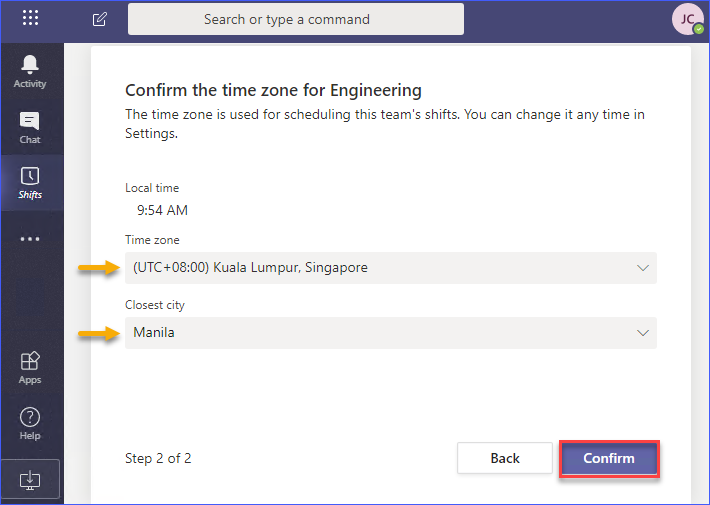
Warten Sie dann, bis die Erstellung des Zeitplans für das Team abgeschlossen ist. Sobald die Erstellung des Zeitplans abgeschlossen ist, wird Ihnen eine Willkommensnachricht angezeigt. Je nach Ihrer Präferenz können Sie auf Tour beginnen oder Überspringen klicken. Im unten gezeigten Beispiel wird die Tour übersprungen.
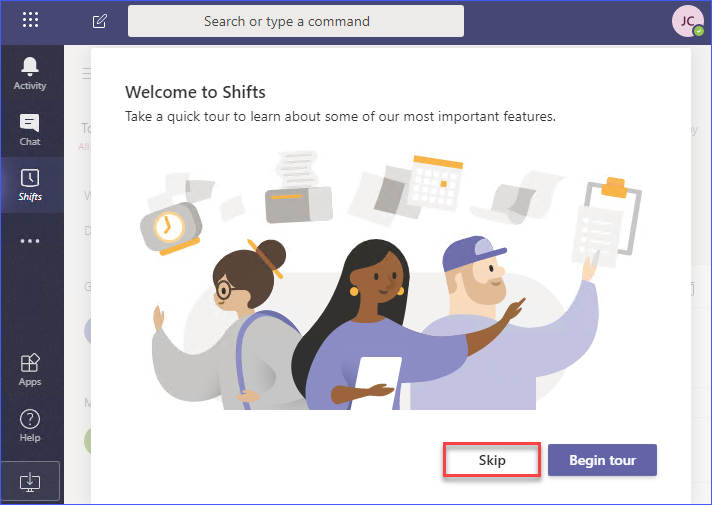
Hinzufügen eines Gruppennamens und Gruppenmitgliedern
Jetzt, da Sie einen Teamplan erstellt haben, müssen Sie eine Gruppe innerhalb des Plans erstellen und auch Mitglieder zu dieser Gruppe hinzufügen. Um die Hierarchie bei Teamplänen besser zu verstehen, sehen Sie sich bitte das unten stehende Diagramm an.
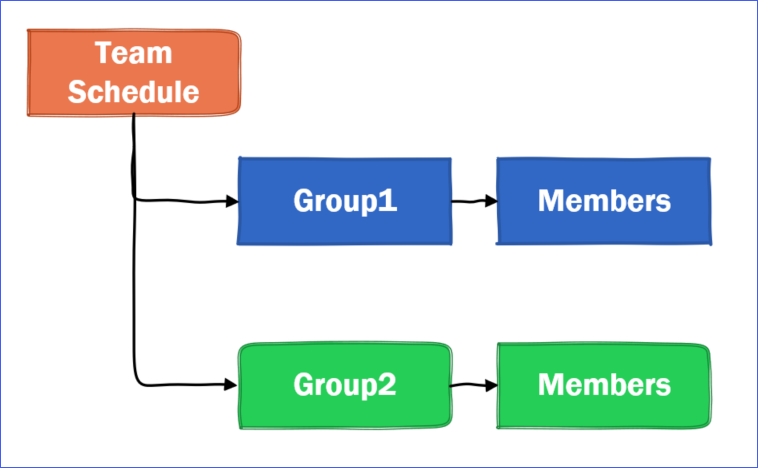
Wie aus dem obigen Diagramm ersichtlich ist, kann ein Teamplan eine oder mehrere Gruppen enthalten. Jede Gruppe kann mehrere Mitglieder haben.
Nachdem Sie einen Teamplan erstellt haben, wird automatisch eine Gruppe erstellt. Die erstellte Gruppe hat noch keinen Namen. Daher ist es sinnvoll, einen beschreibenden Namen für die Gruppe hinzuzufügen.
In folgendem Beispiel wird die erste erstellte Gruppe als „Entwickler“ bezeichnet, was darauf hinweist, dass die Mitglieder der Gruppe Entwickler sind, die zum Engineering-Team gehören.
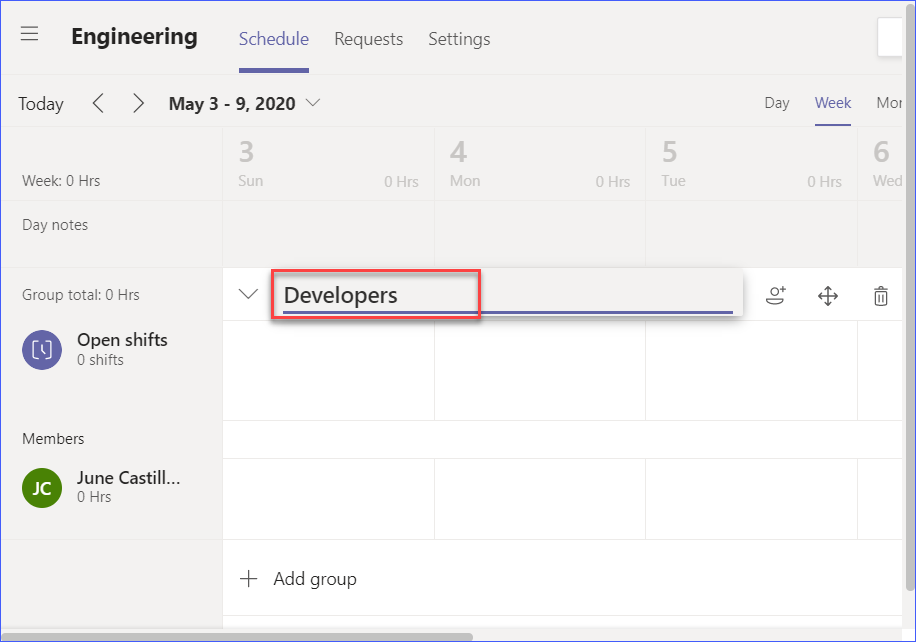
Der Ersteller des Teamplans wird automatisch als Mitglied der ersten automatisch erstellten Gruppe hinzugefügt.
Jetzt, da Ihre Gruppe angemessen benannt ist, ist es an der Zeit, Mitglieder hinzuzufügen. Durch das Hinzufügen von Mitgliedern zur Gruppe stellen Sie sicher, dass es Personen gibt, denen Sie Schichten zuweisen können.
Um Mitglieder zur Gruppe hinzuzufügen, klicken Sie auf die Schaltfläche Mitglied zur Gruppe hinzufügen neben dem Gruppennamen.
Dann können Sie Personen zur Gruppe hinzufügen, wie unten gezeigt. Geben Sie den Namen oder die E-Mail-Adresse der Person ein, die hinzugefügt werden soll, und klicken Sie dann auf Hinzufügen. Wenn Sie fertig sind, Personen zur Gruppe hinzuzufügen, klicken Sie auf Schließen.
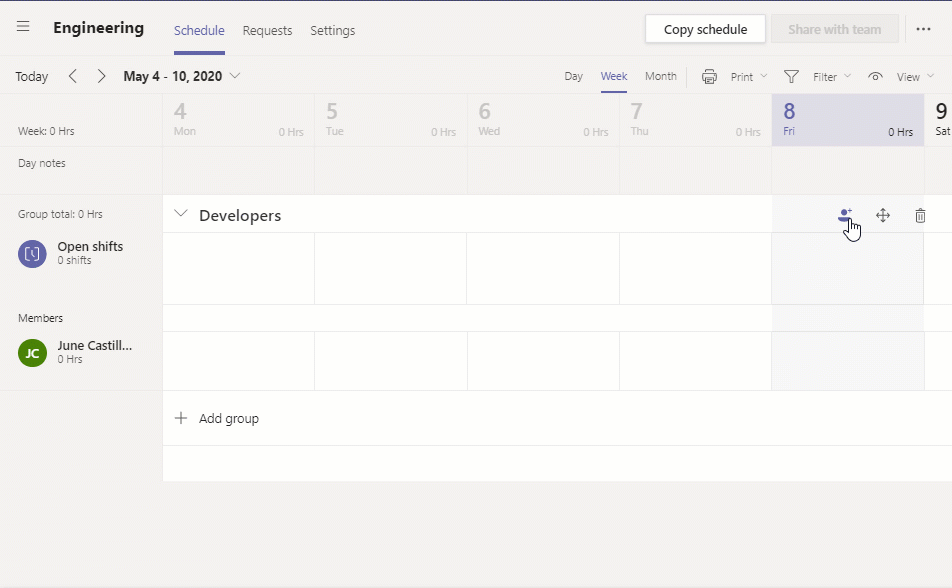
An diesem Punkt haben Sie erfolgreich Ihren ersten Teamplan erstellt, eine benannte Gruppe mit Gruppenmitgliedern und leeren Schichten. Betrachten Sie dies als eine neue leere Leinwand, auf der Sie mit der Strategie für die Schichtabdeckung Ihres Teams beginnen werden.
Erstellen und Zuweisen von Schichtplänen
Es gibt verschiedene Möglichkeiten, wie Sie Schichten und Freizeitpläne erstellen und zuweisen können. In den nächsten Abschnitten erfahren Sie mehr über diese Methoden.
Zuweisen von Schichten
Schichten können eine offene Schicht sein. Offene Schichten sind Schichten, die noch nicht zugewiesen sind und von Ihrem Team angefordert werden können. Andernfalls werden Schichten direkt den Teammitgliedern zugewiesen.
Um einen Schichtplan hinzuzufügen, klicken Sie auf die Schaltfläche Weitere Optionen auf dem Tag, der in der Zeile der Person liegt, der der Plan zugewiesen werden soll. Klicken Sie dann auf Schicht hinzufügen.
Anschließend müssen Sie die Parameter der offenen Schicht festlegen, die Sie erstellen möchten. Sie können Dinge wie:
- Die Farbe, die die Schicht repräsentieren soll.
- Wie viele offene Schichtplätze Sie erstellen möchten.
- Das Datum und die Uhrzeit, die von der Schicht abgedeckt werden sollen.
- Benutzerdefinierte Beschriftungen. Diese werden anstelle der Uhrzeit der Schicht angezeigt.
- Die Anzahl der Minuten, die als unbezahlte Pause gezählt werden.
- Schichtnotizen mit bis zu 500 Zeichen.
- Alle zusätzlichen Schichtaktivitäten, die Sie möglicherweise zusammen mit dieser bestimmten Schicht verfolgen möchten.
Wenn Sie die Schicht definiert haben, klicken Sie auf Speichern. Sehen Sie sich das Beispiel unten an, wie Sie einen Schichtplan hinzufügen.

Jetzt haben Sie erfolgreich Schichten erstellt und Personen in Ihrem Team zugewiesen. Sie können dieselben Schritte wiederholen, um mehr Personen oder weitere Tage einzuplanen.
Schichten kopieren
Anstatt Schichten manuell für Ihr Team hinzuzufügen, können Sie einfach einen bestehenden Zeitplan auf ein anderes Teammitglied kopieren, das dieselbe Schicht übernimmt.
Um eine Schicht zu kopieren, klicken Sie auf die Schaltfläche Weitere Optionen für die entsprechende Schicht und fügen Sie sie dann in einen anderen Schichtplatz ein. Im folgenden Beispiel wird gezeigt, wie Sie eine Schicht kopieren und einfügen können.

Das obige Beispiel zeigt nur, wie man einen einzelnen Schichtplan von einem Mitglied auf ein anderes kopiert. Sie können jedoch auch mehrere Schichten kopieren und sie auf mehrere Tage kopieren.
In dem untenstehenden Beispiel arbeiten die Mitglieder ihre jeweiligen Schichten für die gesamte Woche. Um Zeit bei manuellen Arbeiten zu sparen, kann der gleiche Zeitplan für die gesamte Woche kopiert werden.
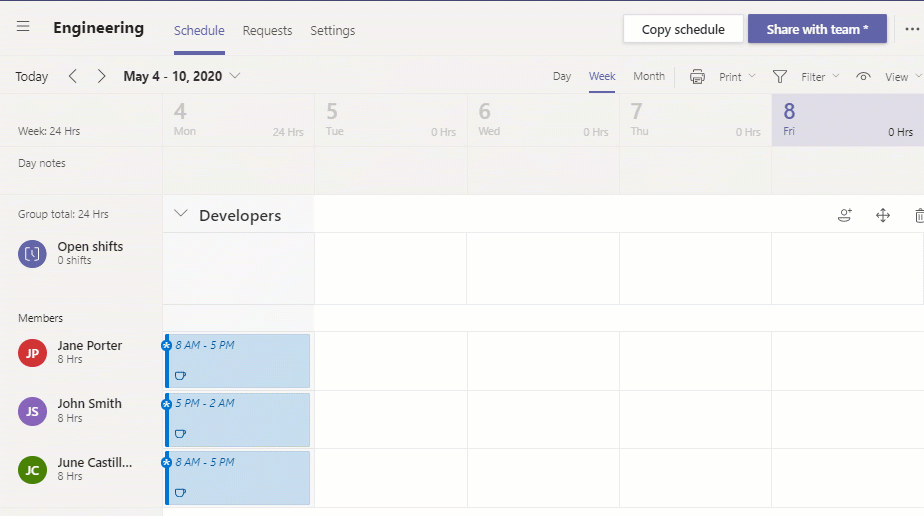
Zusätzlich kann der gleiche Schichtplan für die Woche mithilfe der Funktion zum Kopieren des Zeitplans auf zukünftige Termine kopiert werden.
Klicken Sie einfach auf die Schaltfläche Zeitplan kopieren oben rechts. Wählen Sie dann aus, ob die Microsoft Teams Shifts-Notizen, Freizeit, Aktivitäten oder offene Schichten einbezogen werden sollen. Wählen Sie abschließend das Ziel-Datum für den kopierten Zeitplan aus. Klicken Sie auf die Schaltfläche Kopieren, um den Kopiervorgang zu starten.
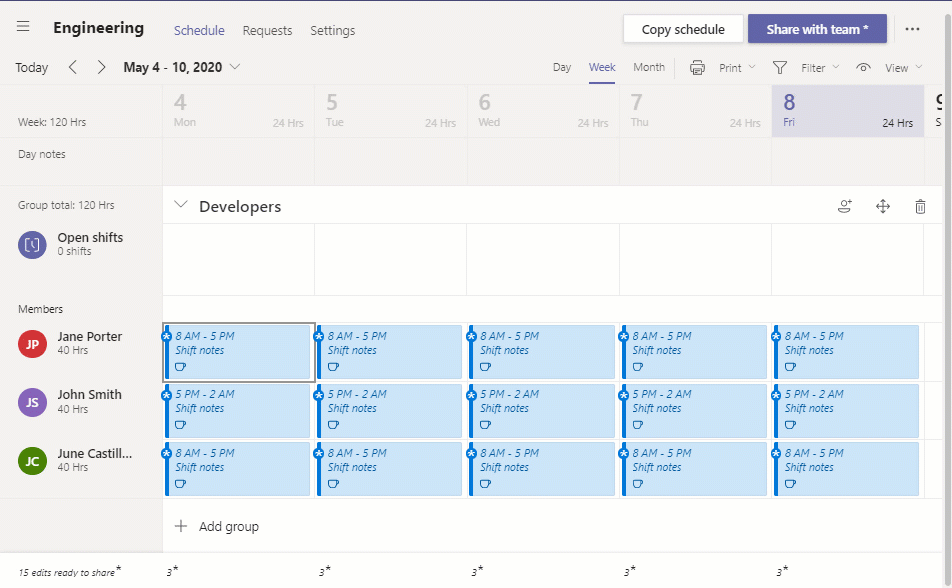
Veröffentlichen von Zeitplänen
An diesem Punkt nehmen wir an, dass Sie den Zeitplan Ihres Teams bereits erstellt und abgeschlossen haben. Diese Zeitpläne werden jedoch noch nicht in der Ansicht der Teammitglieder angezeigt, einfach weil der Zeitplan noch nicht veröffentlicht wurde.
Um den Zeitplan zu veröffentlichen, klicken Sie auf die Schaltfläche Teilen mit dem Team im oberen rechten Bereich des Bildschirms. Wählen Sie anschließend den Zeitraum aus, für den Sie den Zeitplan veröffentlichen möchten. Dann können Sie wählen, ob Sie eine Benachrichtigung an das gesamte Team oder nur an die von dem veröffentlichten Zeitplan betroffenen Personen senden möchten.

Nach der Veröffentlichung des Zeitplans erhalten die Teammitglieder eine Benachrichtigung in ihrer mobilen App über den neu veröffentlichten Arbeitszeitplan. Eine Beispielbenachrichtigung und ein veröffentlichter Zeitplan sind im folgenden Screenshot zu sehen.
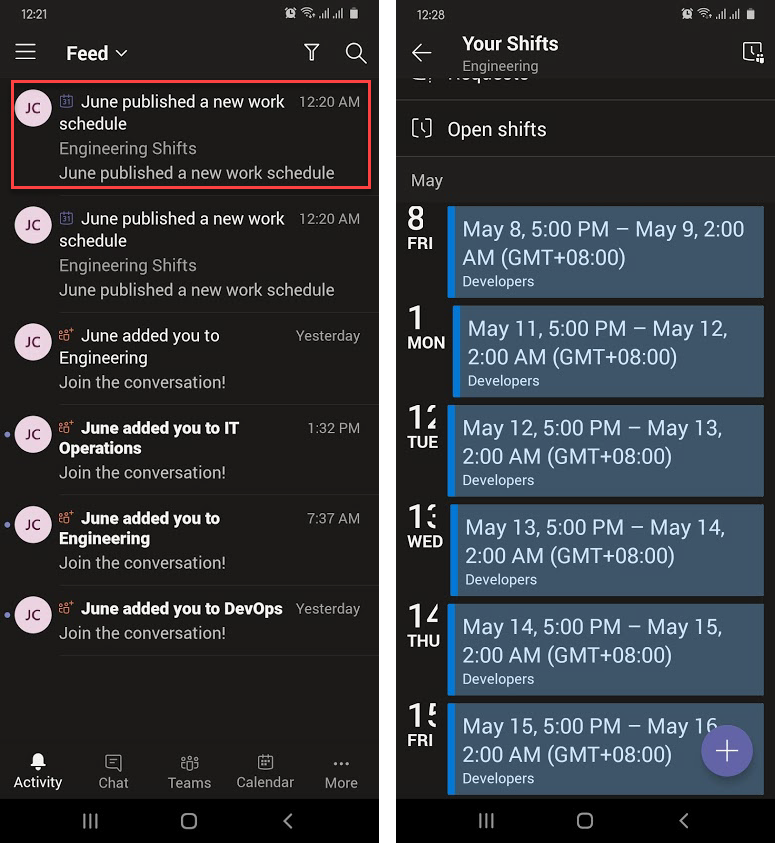
Wie im obigen Screenshot zu sehen ist, kann der Mitarbeiter jetzt die bevorstehenden Schichten aus dem veröffentlichten Zeitplan einsehen.
Importieren von Zeitplänen
Zusätzlich zum Erstellen und Kopieren von Schichten können Zeitpläne auch mithilfe einer Datei in die Shifts-App importiert werden. Diese Option ermöglicht es Ihnen, Zeitpläne offline mit Excel zu erstellen, die Datei zu speichern und später in Shifts zu importieren.
Die Shifts-App verwendet eine Standardvorlage zum Importieren von Zeitplänen. Diese Vorlage kann direkt aus Shifts heruntergeladen werden.
Um die Zeitplantemplate herunterzuladen, klicken Sie in der Shifts-App auf die Schaltfläche Weitere Optionen in der oberen rechten Ecke. Klicken Sie auf Zeitplan importieren und dann auf den Link Vorlage herunterladen.
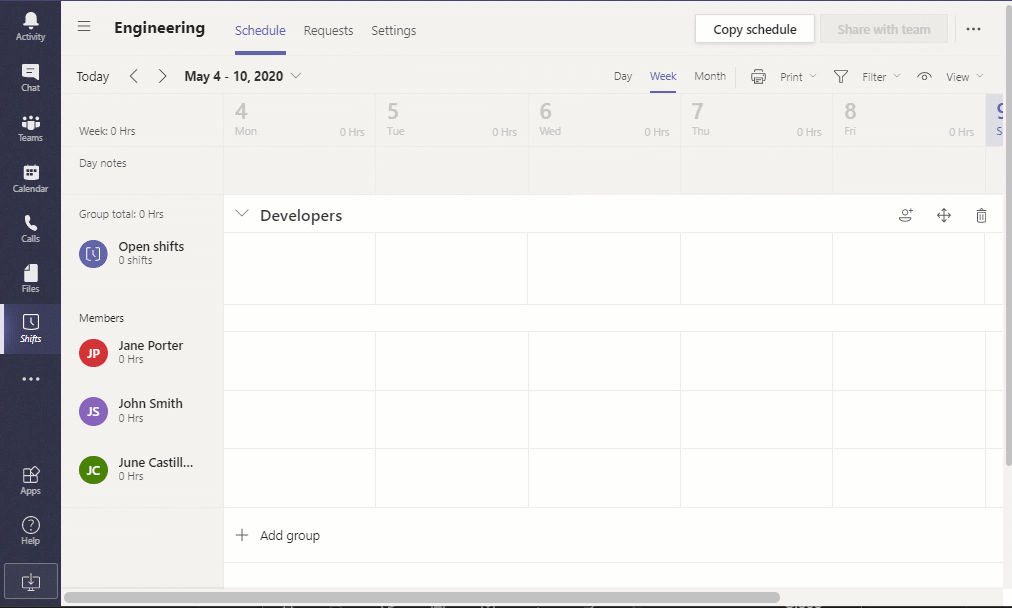
Öffnen Sie die Vorlagendatei, sobald sie heruntergeladen wurde. Lesen Sie sorgfältig die Liste der Anweisungen, die in der Vorlage enthalten sind, wie Sie im untenstehenden Screenshot sehen können. Befolgen Sie diese Anweisungen, um sicherzustellen, dass der Zeitplan erfolgreich hochgeladen wird.
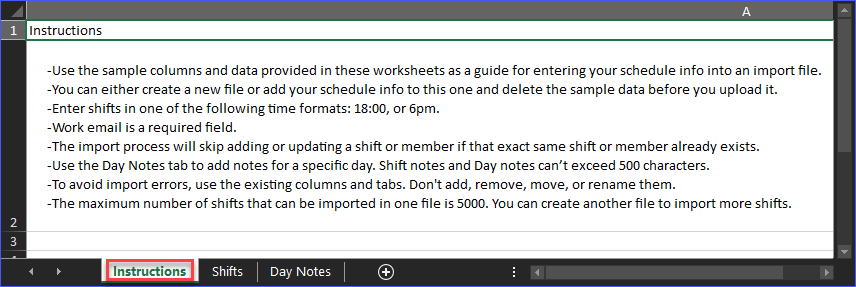
Gehen Sie dann zum Arbeitsblatt „Schichten“ und passen Sie es an, um die Liste der Schichten für Ihr Team zu erstellen. Im folgenden Beispiel wird der Zeitplan für die Daten vom 4. bis 8. Mai erstellt. Beachten Sie, dass nur die Spalte „Schichtnotizen“ optional ist.
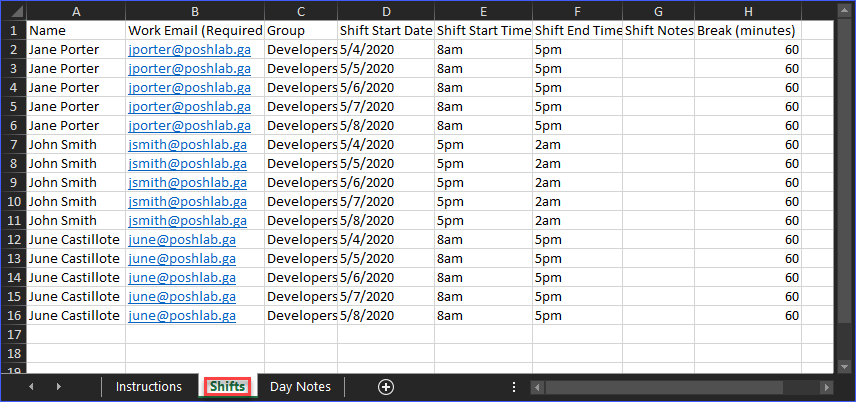
Nachdem Sie den Zeitplan abgeschlossen haben, speichern Sie die Datei unter einem Dateinamen Ihrer Wahl. In diesem Beispiel wird die Datei als c:\demo\schedule-may4-to-may8.xlsx gespeichert.
Jetzt, da die Zeitplandatei gespeichert ist, können Sie mit dem Import fortfahren. Gehen Sie zur Import-Seite des Zeitplans zurück und klicken Sie auf die Schaltfläche Datei hochladen.
Suchen und wählen Sie dann die gespeicherte Zeitplandatei aus. Klicken Sie anschließend auf Öffnen. Der Importprozess des Zeitplans sollte beginnen. An diesem Punkt müssen Sie nur noch auf den Abschluss des Imports warten.
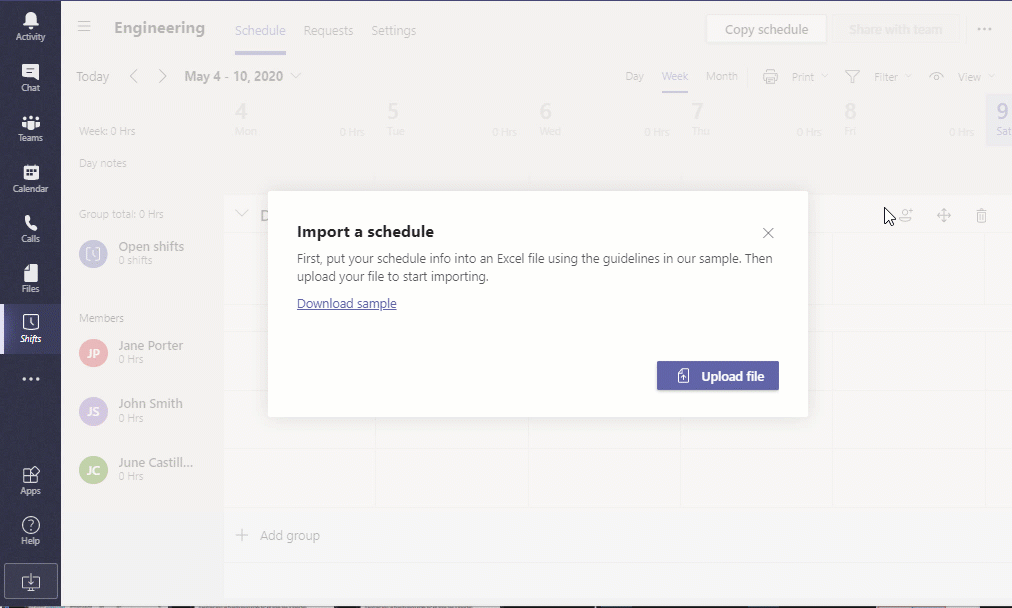
Nachdem der Zeitplan importiert wurde, wird er automatisch veröffentlicht und die Teammitglieder werden benachrichtigt.
Verwalten von Zeitplänen in Shifts
Bisher haben Sie gelernt, wie Sie einen Teamzeitplan in Shifts erstellen und den Zeitplan für das Team veröffentlichen können. In diesem Abschnitt lernen Sie die Grundlagen der Verwaltung des Zeitplans Ihres Teams.
Genehmigen und Ablehnen von Anfragen
Teammitglieder können Urlaub beantragen, Schichten tauschen oder sogar ihre Schicht jemand anderem im Team anbieten. Diese Anfragen werden in die Warteschlange des Teambesitzers zur Genehmigung gestellt.
Im folgenden Beispiel beantragt die Mitarbeiterin Jane Porter Urlaub. Der Antrag wird vorläufig zur endgültigen Genehmigung gestellt.
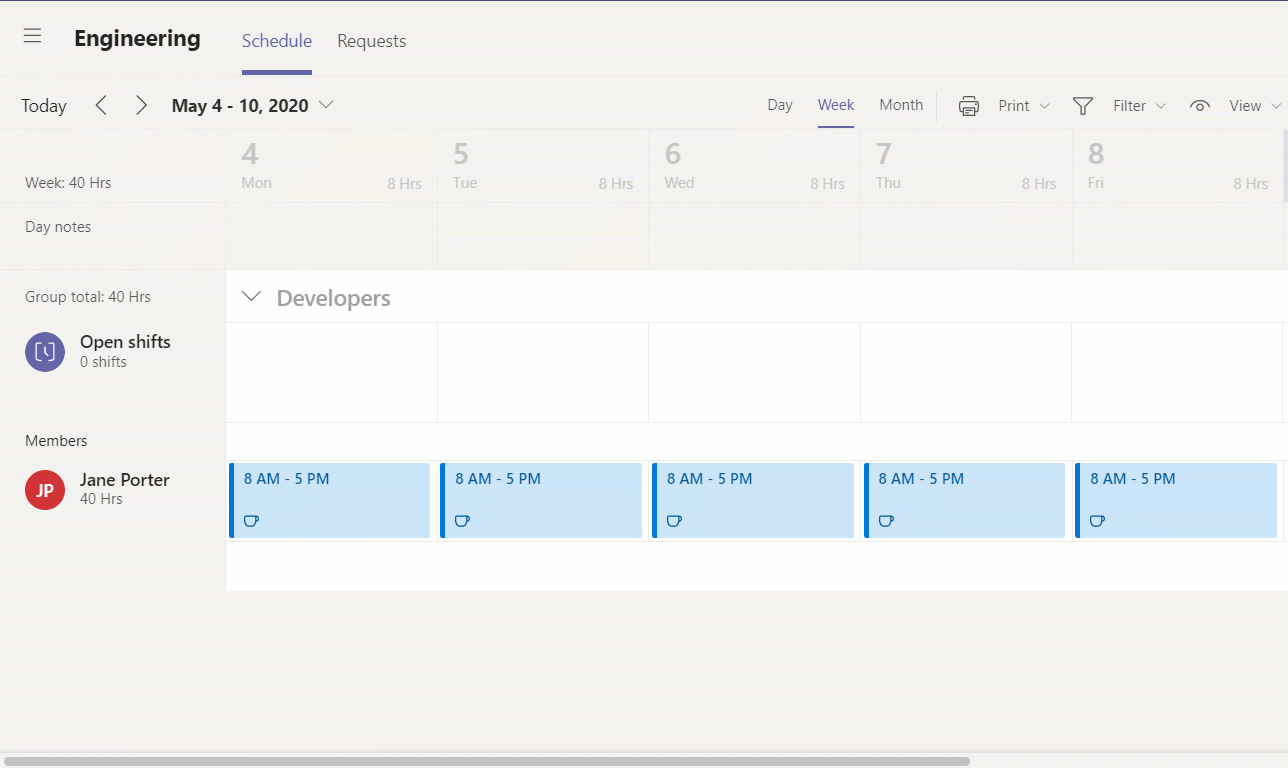
In Ihrer Ansicht als Teamplanbesitzer können Sie zur Genehmigung den Anfragenbereich Anfragen aufrufen. Im folgenden Beispiel wird der Urlaubsantrag genehmigt.
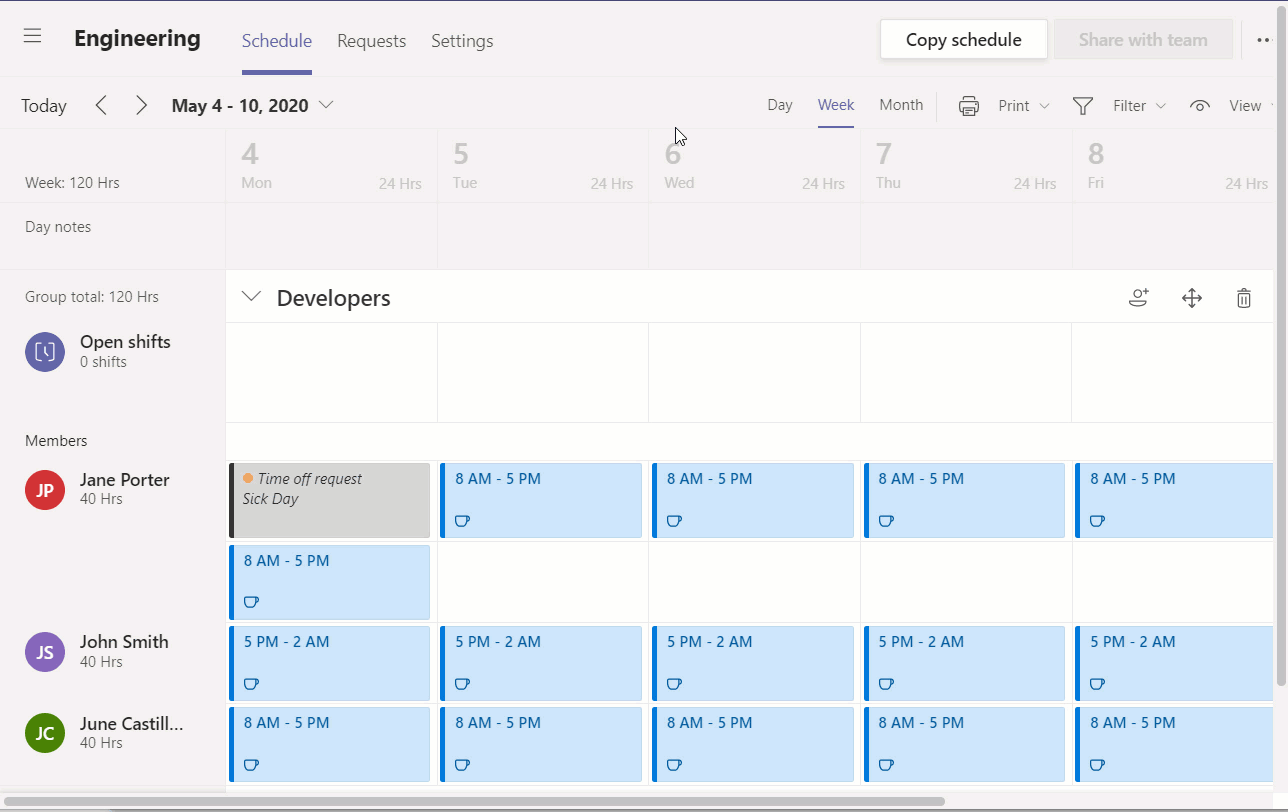
Anzeigen von Zeitplänen
Es gibt zwei Arten von Ansichten für Ihren Teamplan. Mit diesen Ansichten können Sie die Schichten nach Personen oder nach Schicht sehen.
Die Ansicht Personen ist die Standardansicht, die Sie in diesem Artikel gesehen haben. Diese Ansicht zeigt Ihnen die Liste der Personen als Mitglieder der Gruppen, in denen Sie ihre zugewiesenen Schichten sehen können.
Die Ansicht Schicht zeigt die Liste der Schichten zusammen mit der Anzahl der Personen, die jeder Schicht zugewiesen sind. Dies ist nützlich, wenn Sie überprüfen müssen, ob die Schichten abgedeckt sind oder nicht.
Um zwischen den Ansichten Personen und Schicht zu wechseln, klicken Sie auf das Menü Ansicht oben rechts im Zeitplan. Klicken Sie dann auf den Menüpunkt Personen oder Schicht, um zwischen den beiden Ansichten zu wechseln. Die folgende Demonstration zeigt Ihnen, wie Sie zwischen den Ansichten Personen und Schicht wechseln können.
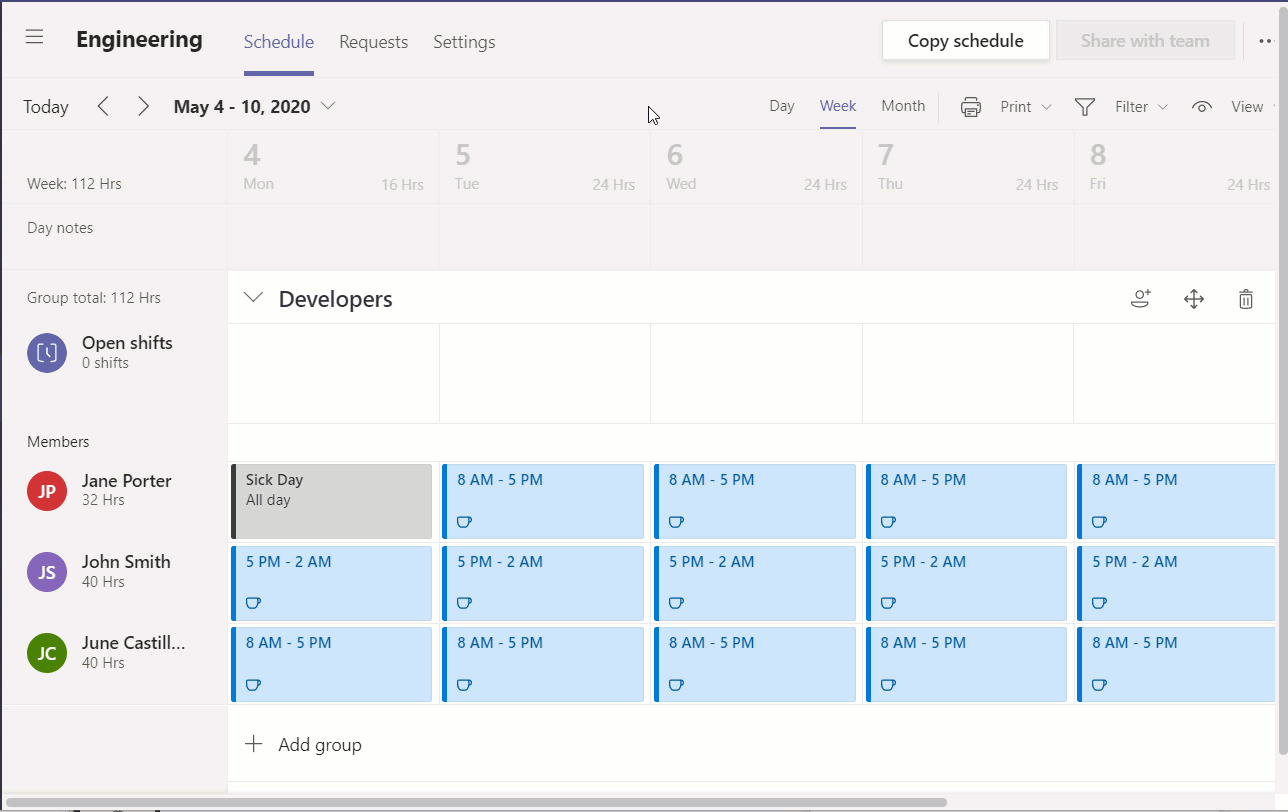
Exportieren von Zeitplänen
Manchmal müssen Sie den Teamplan offline anzeigen, überprüfen oder analysieren. Zum Glück bietet Shifts eine Funktion zum Exportieren des Zeitplans in eine Datei, die in Excel angezeigt werden kann.
Um einen Zeitplan zu exportieren, klicken Sie auf das Menü „Mehr Optionen“ in der oberen rechten Ecke des Zeitplans und dann auf „Zeitplan exportieren“. Wenn der Exportdialog angezeigt wird, wählen Sie den Datumsbereich des Zeitplans aus, den Sie exportieren möchten.
Sie können den Export auch anpassen, indem Sie Optionen wie „Schichtnotizen einbeziehen“, „tägliche Arbeitsstunden einbeziehen“ und „Abwesenheiten einbeziehen“ aktivieren oder deaktivieren. Wenn Sie mit Ihrer Auswahl fertig sind, klicken Sie auf die Schaltfläche „Exportieren“.
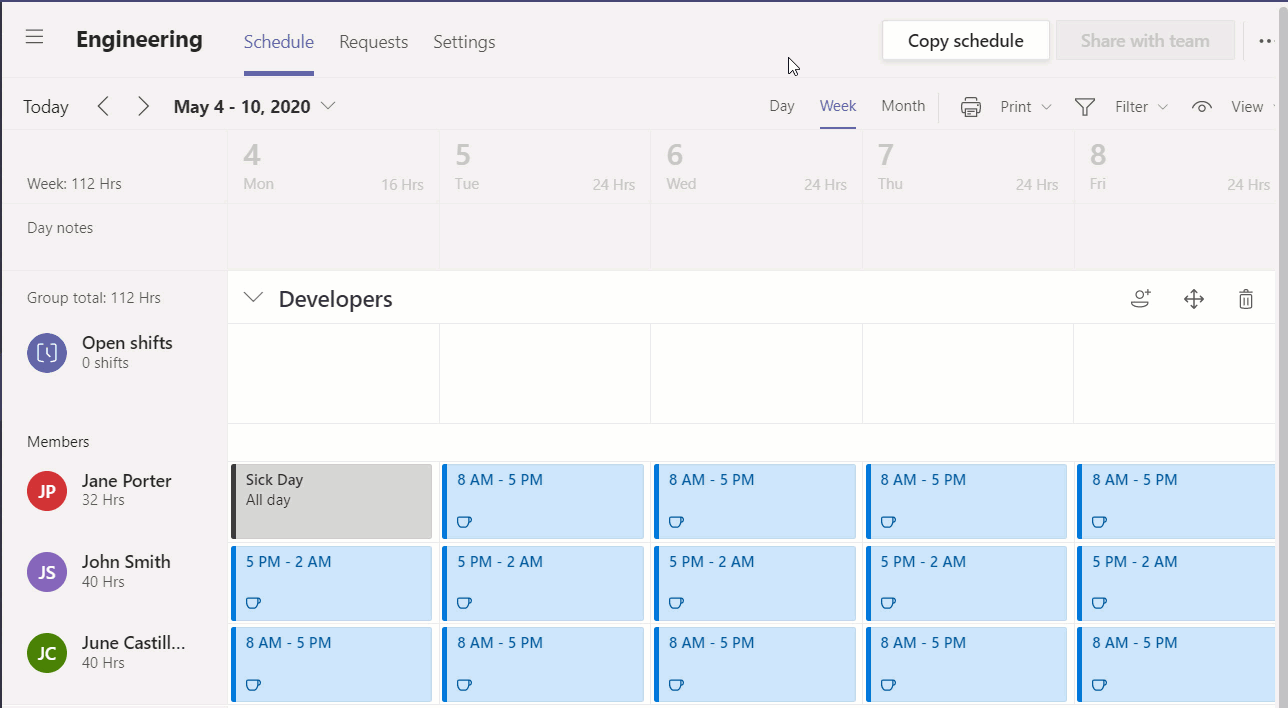
Aktivieren der Zeiterfassung
Eine weitere großartige Funktion von Shifts ist die Zeiterfassung. Durch das Aktivieren der Zeiterfassung erhält man einen genaueren Überblick über die von einem Teammitglied verbrauchten Schicht- und Pausenzeiten.
Zusätzlich kann die Zeiterfassungsfunktion auch verwendet werden, um Mitarbeitern das Einchecken nur an einem autorisierten Ort zu ermöglichen (z.B. einem Bürostandort).
Um die Zeiterfassung zu aktivieren, gehen Sie zu den „Einstellungen“ des Teamschedules, scrollen Sie auf der Seite nach unten, bis Sie den Abschnitt „Zeiterfassung“ sehen. Klicken Sie auf „Setup starten“ und dann auf „Weiter“.
In der Seite „Zeiterfassung einrichten“ haben Sie die Möglichkeit, „Ortserkennung einbeziehen“ zu aktivieren. Wenn Sie die Ortserkennung aktivieren, müssen Sie einen autorisierten Ort hinzufügen (einschließlich GPS und Koordinaten). Wenn Sie diese Funktion nicht aktivieren möchten, lassen Sie sie deaktiviert und klicken Sie auf „Einschalten“.
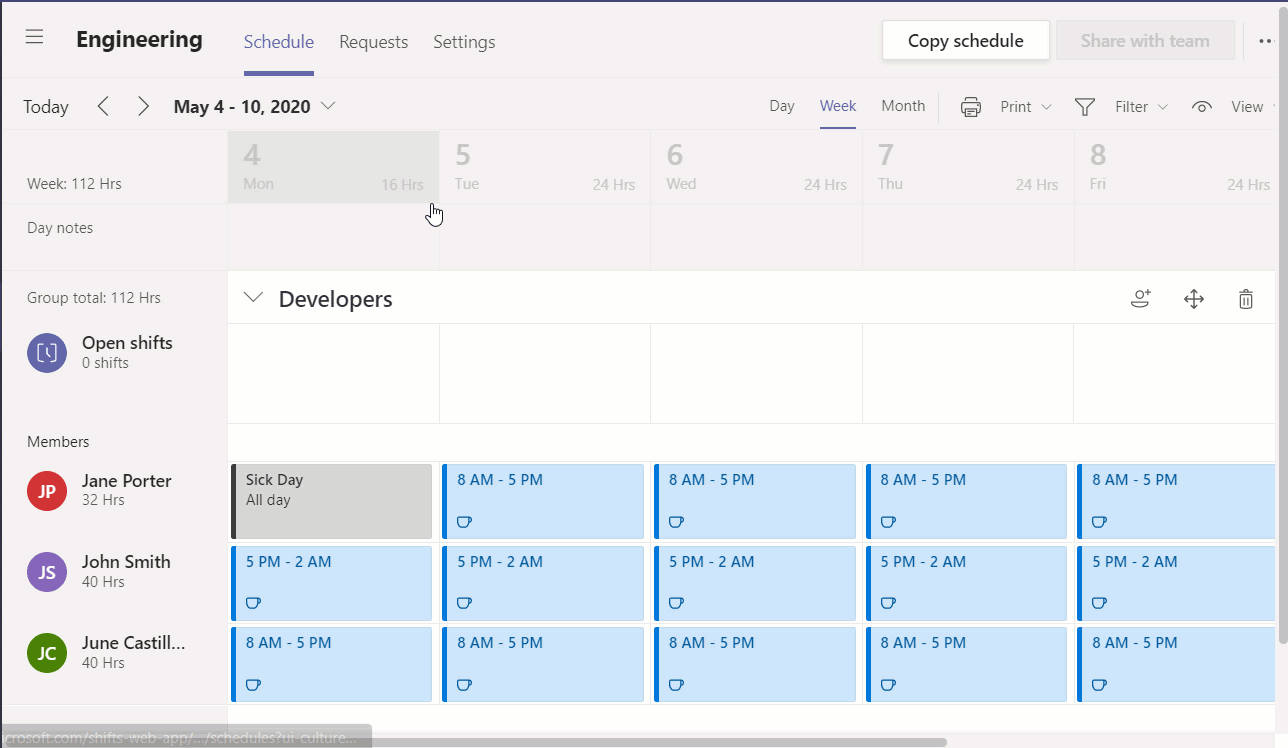
Nachdem Sie die Zeiterfassung aktiviert haben, haben die Teammitglieder Zugriff auf die Zeiterfassung und können ihre Schicht- und Pausenzeiten mit ihren mobilen Geräten verfolgen.
Der untenstehende Screenshot zeigt, dass die Option „Zeituhr“ jetzt für dieses Teammitglied verfügbar ist.
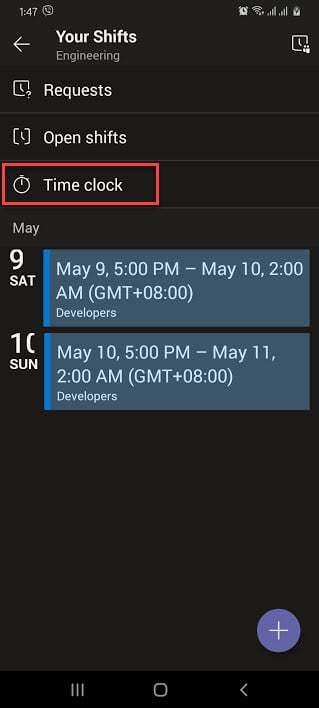
Der untenstehende Screenshot zeigt, wie die Zeitschaltuhr aussieht, wenn das Teammitglied eingestempelt ist.
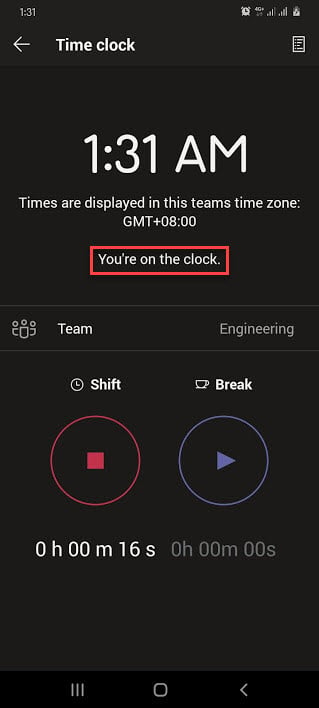
Der nächste Screenshot zeigt, was die Zeitschaltuhr anzeigt, während das Teammitglied seine Pausenminuten verbraucht.
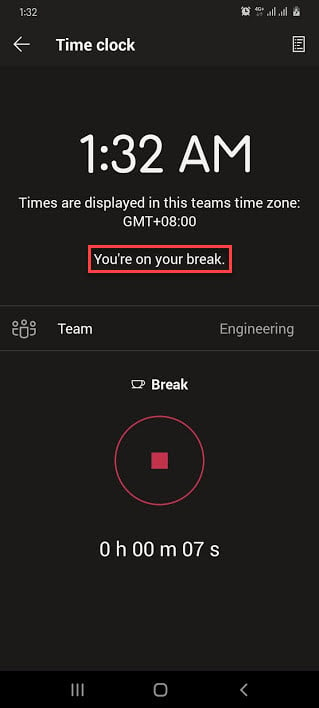
Exportieren des Zeitschaltuhrberichts
Nachdem die Zeitschaltuhr aktiviert wurde und die Teammitglieder sie verwendet haben, möchten Sie als Teaminhaber natürlich den Ein- und Ausstempelbericht anzeigen.
Um den Zeiterfassungsbericht zu exportieren, müssen Sie zur Teams-Zeitplan-Einstellung zurückkehren, dann auf „Export“ klicken.
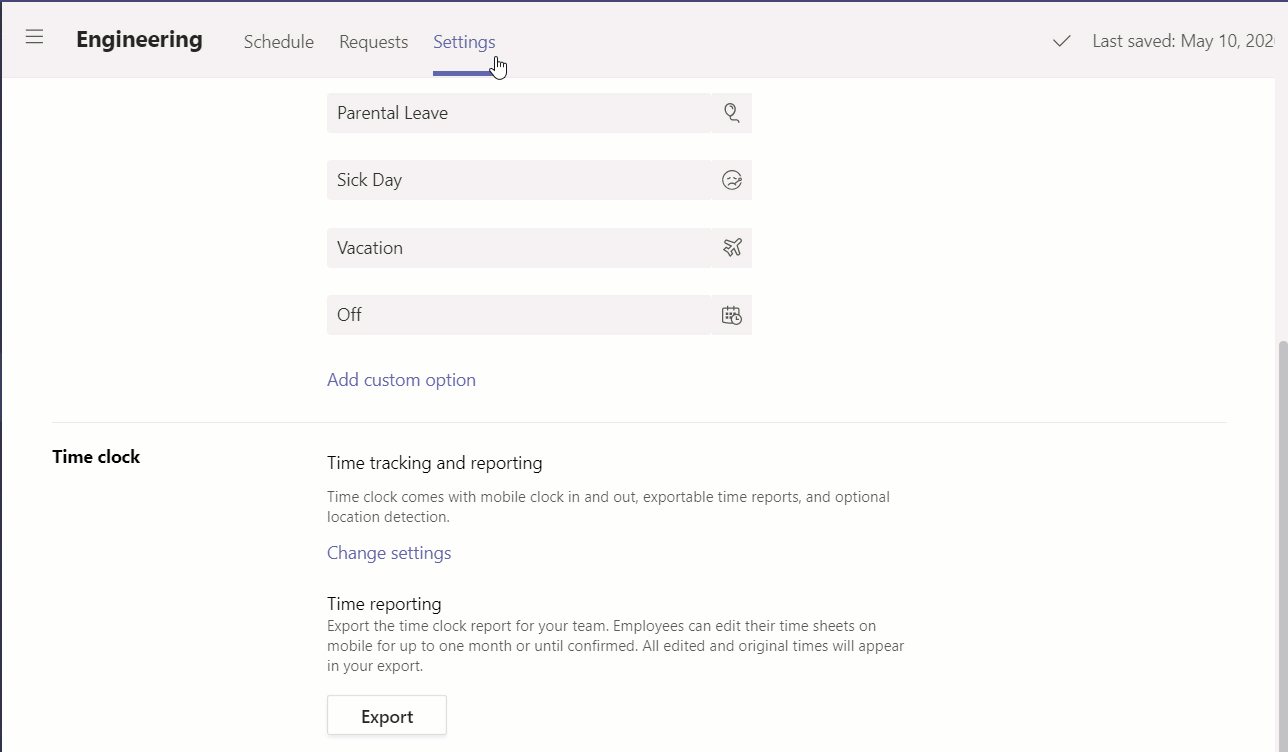
Der exportierte Zeiterfassungsbericht kann dann in Excel geöffnet werden. Unten sehen Sie den Screenshot des Zeiterfassungsberichts.
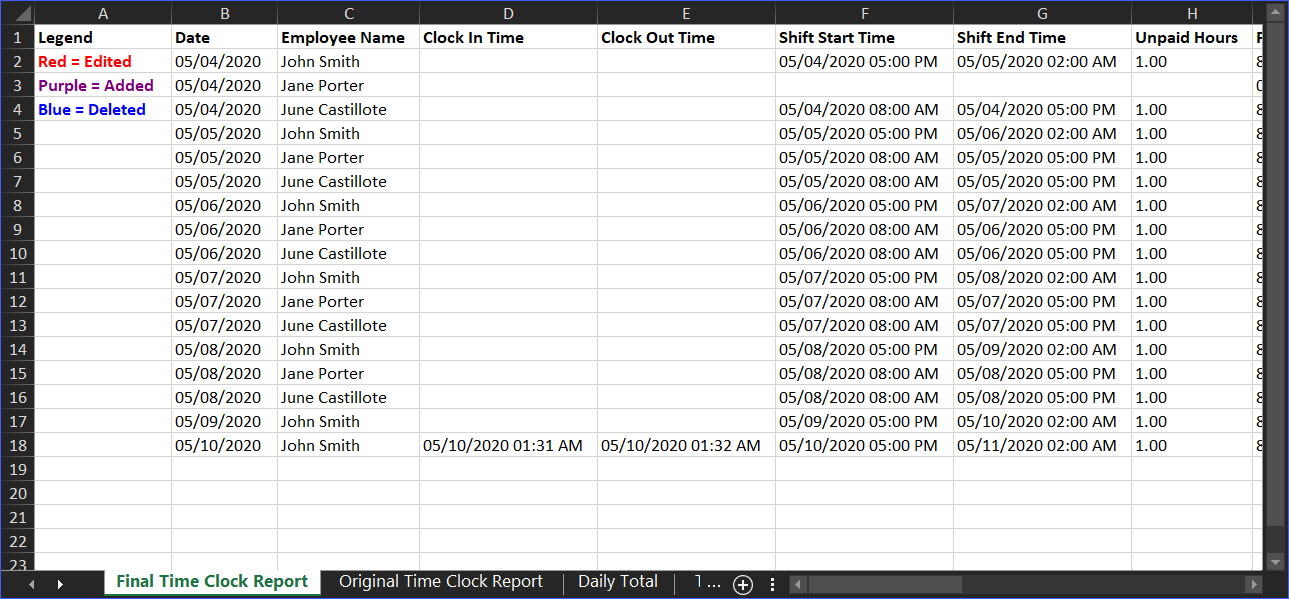
Zusammenfassung
In diesem Artikel haben Sie die Grundlagen der Verwendung der Shifts-App in Microsoft Teams zur Erstellung und Verwaltung von Zeitplänen für Teams gelernt. Mit der Shifts-App können Sie Schichten den Mitgliedern Ihres Teams zuweisen und sie über Änderungen benachrichtigen, wenn diese veröffentlicht werden.
Die Shifts-App erleichtert es Teaminhabern oder Managern, Anfragen zur Änderung des Zeitplans zu genehmigen oder abzulehnen. Diese Änderungen werden dann in Shifts ohne manuellen Eingriff aktualisiert.
Sie haben auch gelernt, dass mit der Verwendung der Zeitschaltuhr-Funktion die Arbeitsstunden der Mitarbeiter genauer erfasst werden können. Wenn die Standorterkennung aktiviert ist, kann Shifts auch als Ein- und Ausstempel-App für Ihr Team fungieren.
Dieser Artikel ist kein umfassender Leitfaden zur Verwendung der Shifts-App, sondern zielt darauf ab, Ihr Interesse zu wecken und Ihnen die Shifts-App vorzustellen. Ich hoffe, dass das Wissen, das Sie in diesem Artikel gewonnen haben, Ihnen dabei hilft, den Übergang zur Verwendung von Microsoft Teams Shifts als Ihr bevorzugtes Planungstool zu beginnen.
Weiterführende Informationen
Source:
https://adamtheautomator.com/microsoft-teams-shifts/













